Windows 10'da Dinamik Kilit nasıl kullanılır
Windows 10 build 1703'ün piyasaya sürülmesiyle , sisteminizden uzaklaştığınızda Windows(Windows 10) 10'unuzu otomatik olarak kilitleyen Dinamik Kilit(Dynamic Lock) adlı yeni bir özellik sunuldu. Dinamik Kilit , (Dynamic Lock)Telefonunuz Bluetooth(Phone Bluetooth) ile birlikte çalışır ve sistemden uzaklaştığınızda, cep telefonunuzun Bluetooth menzili kapsama alanı dışına çıkar ve Dinamik Kilit(Dynamic Lock) , bilgisayarınızı otomatik olarak kilitler.

Bu özellik, bilgisayarlarını halka açık yerlerde veya iş yerlerinde kilitlemeyi unutanlar için çok kullanışlıdır ve gözetimsiz bilgisayarları güvenlik açıklarından yararlanmak için kullanılabilir. Böylece Dinamik Kilit(Dynamic Lock) etkinleştirildiğinde, sisteminizden uzaklaştığınızda bilgisayarınız otomatik olarak kilitlenecektir. Her neyse, hiç vakit kaybetmeden , aşağıda listelenen öğretici yardımıyla Windows 10'da(Windows 10) Dynamic Lock (Dynamic Lock)nasıl(How) kullanılacağını görelim .
Windows 10'da(Windows 10) Dinamik Kilit(Dynamic Lock) nasıl kullanılır
Bir şeyler ters giderse diye bir geri yükleme noktası oluşturduğunuzdan(create a restore point) emin olun .
Yöntem – 1: Telefonunuzu Windows 10 ile Eşleştirin(Method – 1: Pair your Phone with Windows 10)
1. Ayarları(Settings) açmak için Windows Key + I tuşlarına basın ve ardından Cihazlar simgesine tıklayın.(Devices icon.)
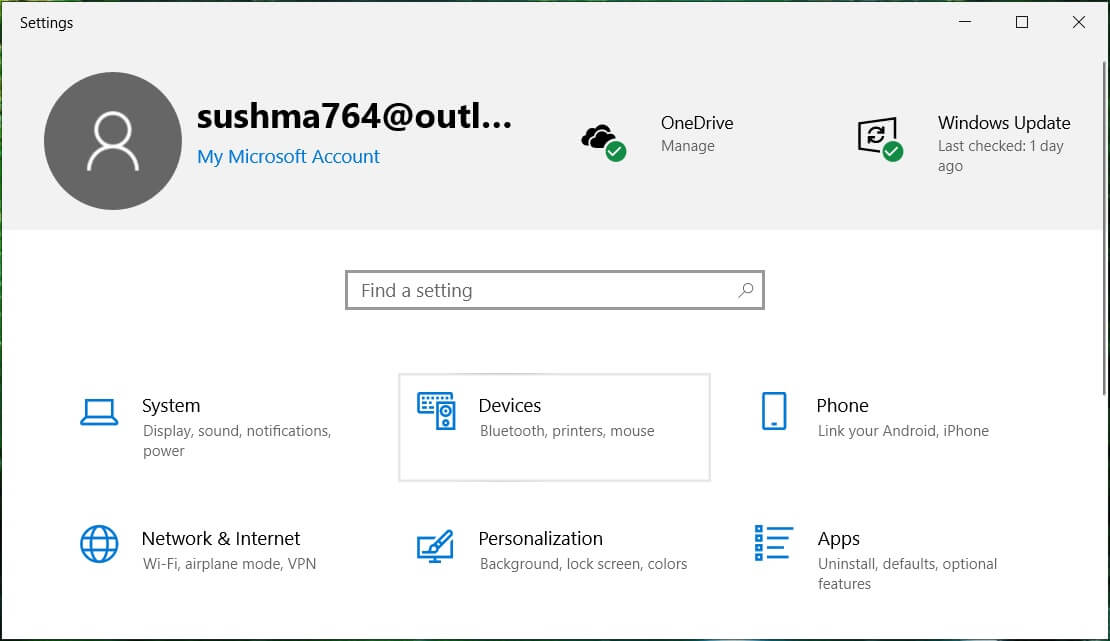
2. Soldaki menüden Bluetooth ve diğer cihazlar'ı seçin.(Bluetooth & other devices.)
3. Şimdi sağ pencere bölmesinde AÇIN veya Bluetooth altındaki geçişi etkinleştirin.(switch ON or enable the toggle under Bluetooth.)

Not: Şimdi, bu noktada telefonunuzun (Note:)Bluetooth özelliğini de etkinleştirdiğinizden emin olun .
4. Ardından, Bluetooth veya başka bir cihaz ekle için (Add Bluetooth or another device.)“+” düğmesine tıklayın .

5. “ Cihaz ekle(Add a device) ” penceresinde “ Bluetooth “ üzerine tıklayın.
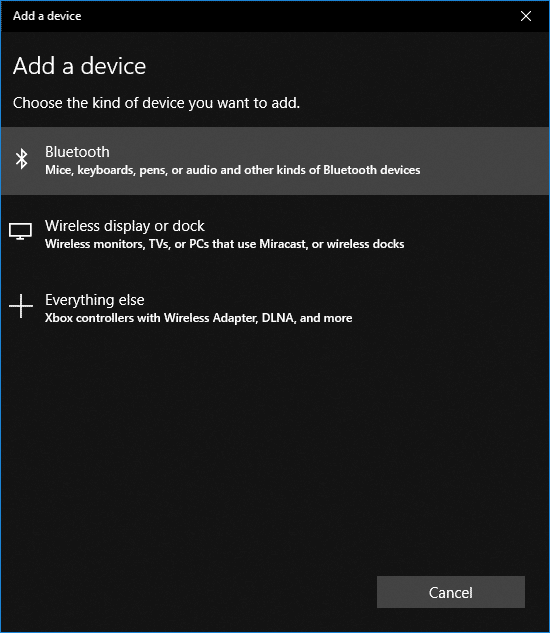
6. Ardından, listeden eşleştirmek istediğiniz cihazınızı seçin ve (choose your device)Bağlan'a tıklayın.(Connect.)

6. Her iki cihazınızda da ( Windows 10 ve Telefon(Phone) ) bir bağlantı istemi alacaksınız, bu cihazları eşleştirmek için onları kabul edin.( accept them to pair these devices.)


Yöntem – (Method –)2: Ayarlarda Dinamik Kilidi Etkinleştir( 2: Enable Dynamic Lock in Settings)
1. Ayarlar'ı(Settings) açmak için Windows Key + I tuşlarına basın ve ardından Hesaplar'a tıklayın.(Accounts.)

2. Soldaki menüden “ Oturum açma seçenekleri(Sign-in options) ”ni seçin.
3. Şimdi sağ pencere bölmesinde Dinamik Kilit'e(Dynamic Lock) gidin ve ardından “ Windows'un uzakta olduğunuzu algılamasına ve cihazı otomatik olarak kilitlemesine izin ver(Allow Windows to detect when you’re away and automatically lock the device) ” seçeneğini işaretleyin .

4. İşte bu kadar, cep telefonunuz kapsama alanı dışına çıkarsa sisteminiz otomatik olarak kilitlenir.
Yöntem –(Method –) 3 : Kayıt Defteri Düzenleyicisi'nde (Registry Editor)Dinamik Kilidi(Dynamic Lock) Etkinleştir
Bazen Dinamik Kilit özelliği (Dynamic Lock)Windows Ayarlarında(Windows Settings) gri görünebilir, o zaman Dinamik Kilidi(Dynamic Lock) etkinleştirmek veya devre dışı bırakmak için daha iyi bir seçenek Kayıt Defteri Düzenleyicisini(Registry Editor) kullanmaktır .
1. Windows Tuşu + R tuşlarına basın, ardından regedit yazın(regedit) ve Enter'a basın.

2. Aşağıdaki kayıt defteri anahtarına gidin:
HKEY_CURRENT_USER\Software\Microsoft\Windows NT\CurrentVersion\Winlogon
3. Winlogon'a(Winlogon) sağ tıklayın ve ardından New > DWORD (32-bit) Value.

4. Bu yeni oluşturulan DWORD'u (DWORD)EnableGoodbye olarak adlandırın ve Enter'a basın.

5. Bu DWORD'a(DWORD) çift tıklayın ve ardından Dinamik Kilidi etkinleştirmek (enable Dynamic Lock.)için değerini 1(changes it’s value to 1) olarak değiştirin .

6. Gelecekte Dinamik Kilidi devre dışı (Dynamic Lock) bırakmanız gerekirse EnableGoodbye DWORD'u silin(delete the EnableGoodbye DWORD) veya değerini 0 olarak değiştirin.

Dinamik Kilit(Dynamic Lock) çok kullanışlı bir özellik olsa da, bu bir eksikliktir çünkü PC'nizin kilidi, mobil Bluetooth menziliniz tamamen kapsama alanı dışına çıkana kadar açık kalacaktır. Bu sırada birisi sisteminize erişebilir ve Dinamik Kilit(Dynamic Lock) etkinleştirilmez. Ayrıca, telefonunuzun Bluetooth'u(Bluetooth) kapsama alanı dışına çıktıktan sonra bile PC'nizin kilidi 30 saniye boyunca açık kalacaktır, bu durumda birisi sisteminize kolayca yeniden erişebilir.
Tavsiye edilen:(Recommended:)
- Windows 10'da Bir Sürücü Nasıl Gizlenir(How to Hide a Drive in Windows 10)
- Windows 10'da Aygıt Sürücülerini Yedekleme ve Geri Yükleme(Backup and Restore Device Drivers in Windows 10)
- Let's Encrypt SSL'yi MaxCDN Özel Etki Alanına Nasıl Eklenir(How to Add Let’s Encrypt SSL to MaxCDN Custom Domain)
- Windows 10'da Sürücü Harfi Nasıl Kaldırılır veya Gizlenir(How to Remove or Hide Drive Letter in Windows 10)
Windows 10'da Dinamik Kilidin nasıl kullanılacağını(How to use Dynamic Lock in Windows 10) başarıyla öğrendiniz , ancak bu eğitimle ilgili hala herhangi bir sorunuz varsa, yorum bölümünde onlara sormaktan çekinmeyin.
Related posts
Windows 10 içinde Fn Key Lock Nasıl Kullanılır
Windows 10 Lock Screen'da Cortana'ü etkinleştirin veya devre dışı bırakın
Devre Dışı Caps Lock Key içinde Windows 10 etkinleştirme veya
Fix Rotation Lock Windows 10 gri renkte
Windows 10 içinde Lock Screen devre dışı [KILAVUZ]
USB Device Windows 10'te çalışmıyor [Çözüldü]
Windows 10'da bir Printer ekleyin [Kılavuz]
Windows 10'te Fix Corrupted Registry Nasıl Yapılır
Windows 10 içinde Control Panel den Hide Items
Windows 10'de aktif Directory'ün nasıl etkinleştirilir?
Neden Windows 10'de Fast Startup'u devre dışı bırakmanız gerekiyor?
Windows 10 bir Full System Image Backup oluşturma [Ultimate Guide]
Windows 10 Timeline'de kolayca View Chrome Activity
Mouse Windows 10 bağlanır devre dışı bırakma Touchpad
Nasıl Devre Dışı Windows 10 Firewall için
Windows 10 içinde Fix Alt+Tab Çalışmıyor
Nasıl Fix Scaling için Windows 10 içinde Blurry Apps için
Windows 10 içinde Startup üzerine Num Lock etkinleştirme
Windows 10 içinde Mouse Pointer Lags [çözüldü]
Windows 10 bir Volume or Drive Partition Sil Nasıl
